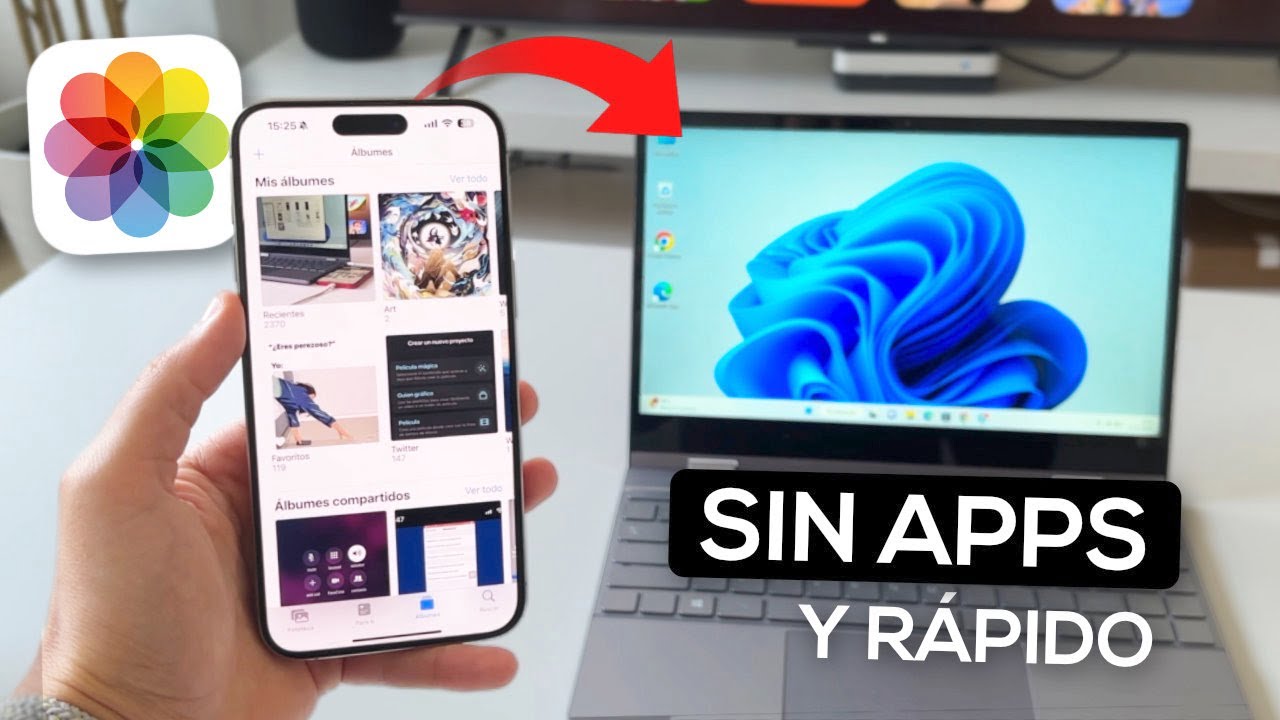
En la era digital en la que vivimos, nuestras fotos son una de las cosas más valiosas que tenemos. A menudo, queremos compartir nuestras fotos con amigos y familiares o simplemente guardarlas en un lugar seguro. Pero, ¿cómo podemos hacerlo? En este artículo, exploraremos diferentes formas de pasar nuestras fotos de un dispositivo a otro, ya sea a través de la nube, cables, tarjetas de memoria o aplicaciones especializadas.
¿Cómo hacer para pasar todas mis fotos?
¿Tienes muchas fotos en tu móvil o cámara y no sabes cómo pasarlas todas a tu ordenador? No te preocupes, existen varias formas de hacerlo y en este artículo te explicaremos algunas opciones.
1. Conectar el dispositivo al ordenador
La forma más común de pasar fotos es conectando tu móvil o cámara al ordenador mediante un cable USB. Una vez conectado, tu ordenador debería reconocer el dispositivo y permitirte acceder a las fotos almacenadas.
Para hacer esto, asegúrate de que tu dispositivo esté desbloqueado y conecta el cable al puerto USB de tu ordenador. Si no se abre automáticamente una ventana, busca la carpeta de tu dispositivo en la sección «Mi PC» o «Este equipo». Luego, selecciona las fotos que deseas transferir y copia y pega en una carpeta de tu ordenador.
2. Utilizar servicios en la nube
Otra opción es utilizar servicios en la nube como Google Drive, Dropbox o OneDrive. Estos servicios te permiten subir tus fotos a una cuenta de almacenamiento en línea y luego acceder a ellas desde cualquier dispositivo con conexión a internet.
Para hacer esto, descarga la aplicación del servicio en tu móvil o cámara y sube las fotos a tu cuenta. Luego, desde tu ordenador, accede a la cuenta y descarga las fotos a tu ordenador.
3. Utilizar aplicaciones de transferencia de archivos
Existen aplicaciones de transferencia de archivos como AirDroid o Pushbullet que te permiten transferir fotos y otros archivos de tu móvil a tu ordenador a través de una conexión inalámbrica.
Para hacer esto, descarga la aplicación en tu móvil y ordenador, conecta ambos dispositivos a la misma red Wi-Fi y sigue las instrucciones de la aplicación para transferir las fotos.
Ya sea conectando tu dispositivo mediante un cable USB, utilizando servicios en la nube o aplicaciones de transferencia de archivos inalámbricas, elige la opción que mejor se adapte a tus necesidades.
¿Cómo pasar mis fotos de mi teléfono?
Si deseas pasar tus fotos de tu teléfono a otro dispositivo, como una computadora o una tableta, existen varias formas de hacerlo.
1. Utiliza un cable USB
Una forma sencilla de transferir tus fotos es utilizando un cable USB. Conecta tu teléfono a la computadora o tableta utilizando el cable USB. Luego, abre la carpeta de tu teléfono y selecciona las fotos que quieres transferir. Copia y pega o arrastra las fotos a la carpeta de destino en tu otro dispositivo.
2. Utiliza una aplicación de transferencia
Existen varias aplicaciones de transferencia de archivos disponibles en las tiendas de aplicaciones de los diferentes sistemas operativos, como Google Play Store o App Store. Descarga una aplicación de transferencia de archivos en ambos dispositivos y sigue las instrucciones para transferir tus fotos.
3. Utiliza servicios de almacenamiento en la nube
Los servicios de almacenamiento en la nube, como Google Drive, Dropbox o iCloud, te permiten almacenar tus fotos en línea y acceder a ellas desde cualquier dispositivo con acceso a internet. Sube tus fotos a una cuenta de almacenamiento en la nube y accede a ellas desde tu otro dispositivo.
Elige la opción que mejor se adapte a tus necesidades y comienza a transferir tus fotos hoy mismo.
¿Cómo se pasan las fotos a una carpeta?
Si tienes muchas fotos en tu dispositivo y quieres asegurarte de no perderlas, es importante que las guardes en una carpeta específica. Pero, ¿cómo se pasan las fotos a una carpeta? Aquí te lo explicamos de forma breve, clara y concisa.
Paso 1: Conecta tu dispositivo a la computadora mediante un cable USB o utiliza una tarjeta de memoria para transferir las fotos.
Paso 2: Abre el explorador de archivos de tu computadora y busca el dispositivo conectado o la tarjeta de memoria. Haz clic para abrir la carpeta donde se encuentran las fotos que deseas transferir.
Paso 3: Crea una nueva carpeta donde deseas guardar las fotos. Haz clic derecho en una zona vacía de la ventana del explorador de archivos y selecciona la opción «Nueva Carpeta». Asígnale un nombre descriptivo a la carpeta.
Paso 4: Selecciona las fotos que deseas transferir. Puedes seleccionar varias fotos a la vez manteniendo presionada la tecla «Ctrl» mientras las seleccionas con el mouse. También puedes seleccionar todas las fotos presionando «Ctrl + A».
Paso 5: Arrastra las fotos seleccionadas a la nueva carpeta que creaste en el Paso 3. Si tienes muchas fotos, puede tomar algunos minutos para que se transfieran todas.
Paso 6: Verifica que todas las fotos hayan sido transferidas correctamente a la nueva carpeta. Si todo está bien, ya puedes desconectar el dispositivo o la tarjeta de memoria de tu computadora.
¡Listo! Ahora ya sabes cómo pasar tus fotos a una carpeta de forma fácil y rápida.
¿Cómo pasar todas las fotos de la galería a Google Fotos?
Si eres de los que tiene muchas fotos guardadas en la galería de tu teléfono y deseas liberar espacio, lo mejor es pasar todas tus fotos a Google Fotos. Este servicio ofrece almacenamiento gratuito e ilimitado de tus imágenes en la nube.
Para empezar, lo primero que debes hacer es descargar la aplicación de Google Fotos en tu teléfono. Una vez descargada, inicia sesión con tu cuenta de Google.
Luego, abre la aplicación de galería de tu teléfono y selecciona todas las fotos que deseas transferir a Google Fotos. Puedes hacerlo de forma individual o seleccionar varias fotos a la vez.
Una vez seleccionadas las fotos, presiona el botón de compartir y selecciona la opción de «Google Fotos». Si aún no has dado permisos a la aplicación, deberás hacerlo en este momento.
Una vez que hayas seleccionado Google Fotos, deberás elegir la carpeta donde deseas almacenar las imágenes. Puedes crear una nueva carpeta o elegir una existente. Luego, presiona «compartir» y espera a que se suban todas las fotos a la nube.
Una vez que las fotos hayan sido subidas a Google Fotos, podrás acceder a ellas desde cualquier dispositivo con acceso a internet. Además, si activas la sincronización automática, todas las nuevas fotos que tomes con tu teléfono se subirán automáticamente a Google Fotos.
En resumen, para pasar todas las fotos de la galería a Google Fotos, debes seguir estos pasos:
1. Descarga la aplicación de Google Fotos y inicia sesión con tu cuenta de Google.
2. Selecciona las fotos que deseas transferir y presiona el botón de compartir.
3. Selecciona la opción de «Google Fotos» y elige la carpeta donde deseas almacenar las fotos.
4. Presiona «compartir» y espera a que se suban todas las fotos a la nube.
¡Listo! Ahora tienes todas tus fotos guardadas de forma segura en Google Fotos.
